苹果手机如何在电脑上重设苹果账号密码,随着科技发展iPhone用户日益增多,其实使用iPhone苹果手机的时候更像是我们使用电脑办公需要连接互联网的IP,那么苹果手机如何在电脑上重设苹果账号密码?
苹果手机如何在电脑上重设苹果账号密码1
1.首先我们打开电脑进入到桌面,找到浏览器图标点击打开。进入到浏览器界面之后,输入苹果官网点击搜索,然后在搜索结果中找到苹果的官网点击打开。
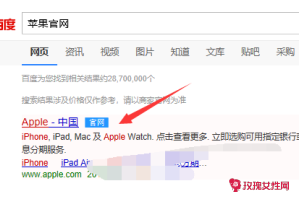
2. 进入到苹果官网之后,我们首先到最底部找到管理你的appleid选项点击打开。
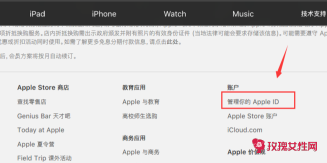
3. 然后我们就会进入到appleid的'登录界面,我们点击界面下方的忘记appleid或密码选项。
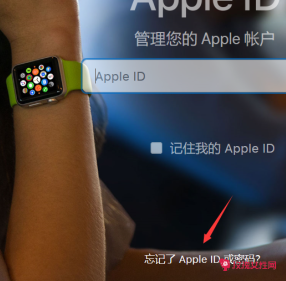
4.接下来我们就会进入到登录时遇到问题界面,我们需要在这个界面中输入appleid然后点击继续按钮。
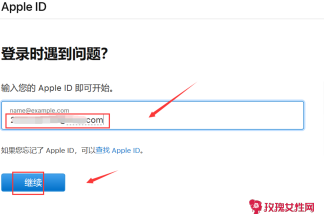
5.接下来我们会进入到下一个界面,我们在这个界面中勾选重设密码选项,然后点击继续按钮。
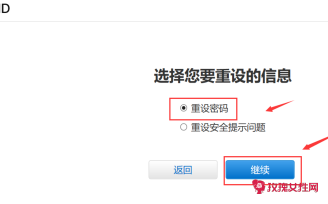
6.接下来我们可以选择重设密码的方式,我们在这个界面中勾选完重设密码的方式之后,点击继续按钮。
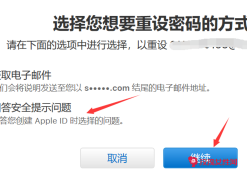
7.接下来我们会进入到确认出生日期的界面,我们需要在这个界面中输入出生日期,然后点击继续按钮。
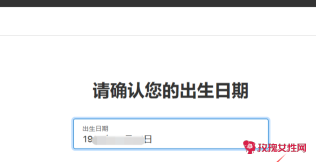
8.然后我们只需要回答安全提示问题就可以点击继续按钮了
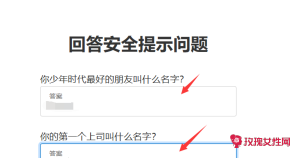
9.回答完成之后我们就会进入到重设密码的界面。我们需要输入两次密码。然后就可以点击下方的重设密码按钮了。
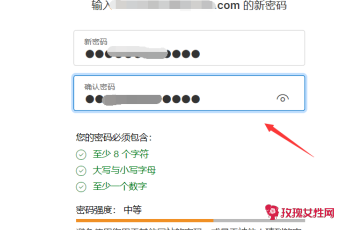
10. 修改完成之后,在我的的界面中会弹出一条密码已更改的提示。

以上就是在电脑中进行重设appleid密码的方法。
苹果手机如何在电脑上重设苹果账号密码2
方式一:纯手机端操作
1、苹果手机设置中,点击帐号所在位置。
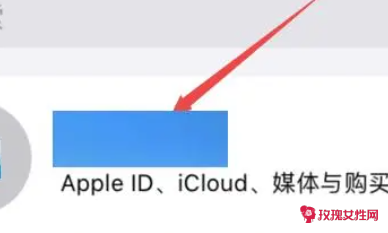
2、打开Apple ID页面之后,点击“密码与安全性”选项。
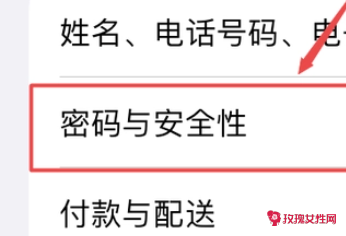
3、点击“更改密码”选项。
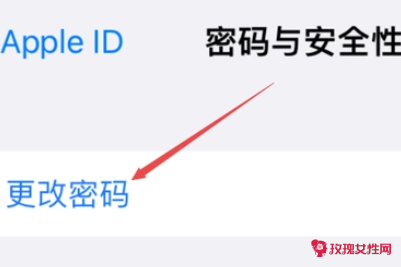
4、输入自己的手机密码。
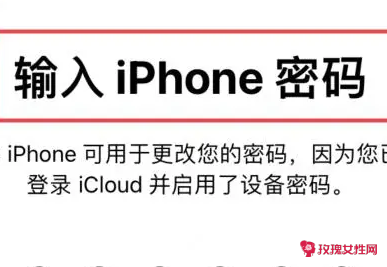
5、根据密码要求,在新密码和验证中,都输入同一个要设置的apple id密码后,点击“更改”即可。
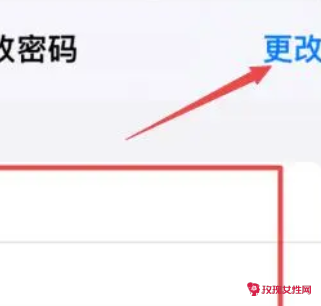
方式二:电脑结合手机操作
1、电脑浏览器中打开苹果官网,然后点击“技术支持”。
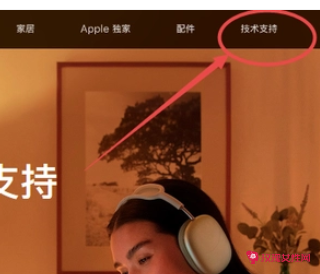
2、点击“忘记了Apple ID或密码”。
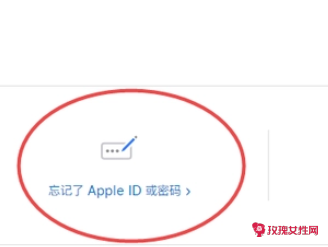
3、输入自己的Apple ID,以及提供的.图片字符验证码后,点击“继续”。
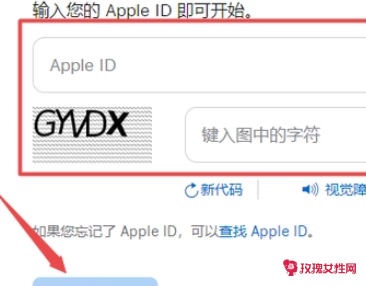
4、输入自己的手机号码(会提供有手机号码的后两位,需要输入对应的自己的手机号码),点击“继续”。
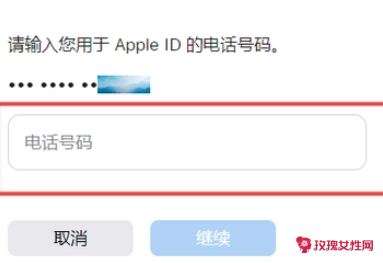
5、随后会看到提示,会在对应iphone上显示通知,按提示完成密码重设。
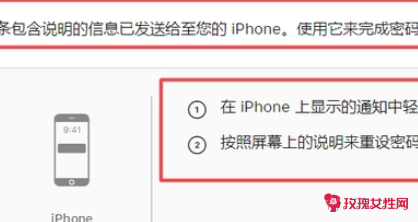
6、打开自己的苹果手机,会收到一个重设密码的通知,点击“允许”。随后会让输入手机密码,再之后的操作就和上述方式一输入手机号码之后的步骤是一样的。
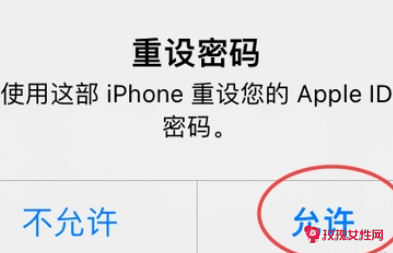
以上内容演示中,手机端操作设备为iphone12,操作系统为ios15.5。电脑端操作设备为华硕VivoBook15x,操作系统为windows10,谷歌浏览器版本为105.0。
苹果手机如何在电脑上重设苹果账号密码3
1.点击iforgot.apple.com前往“我的Apple ID”管理页面,输入注册的Apple ID号,点击下一步。
2.接着跳转到验证页面,有两种验证方法,一是发送邮件至注册邮箱进行验证,二是回答当时创建Apple ID时设立的安全问题。
验证一:电子邮件验证
选择“电子邮件验证”后,会发送一份验证邮件至你的注册邮箱,登录您的邮箱,点击邮件的'“立即重设”链接。
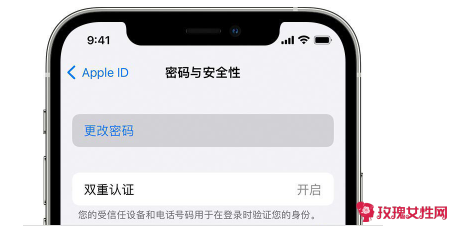
验证二:回答安全提示问题
如果选择的是“回答安全提示问题”,则根据提示验证出生日期和回答相应的问题即可。
3.验证完成,就进入“创建新密码”页面,需提醒的是密码必须包括大小写字母和数字,且不能与过去用过的任何密码相同。
4.创建完成,即可用新的密码登录苹果账号了。
【苹果手机如何在电脑上重设苹果账号密码】相关文章:
苹果手机连接电脑没反应09-14
苹果手机如何在Safari中直接浏览微博08-18
苹果手机如何传输数据到新苹果手机03-13
苹果手机好用吗07-23
苹果手机如何定位华为手机03-11
苹果手机如何定位他人03-12
苹果手机怎么更换id07-18
苹果手机怎么全选短信07-16
如何辨别苹果手机的真假08-01
苹果手机丢失怎么找回08-19